
Ein Foto im Porträtmodus auf dem Mac ändern
Du kannst Fotos im Porträtmodus bearbeiten, um den Lichteffekt oder die Schärfentiefe zu ändern.
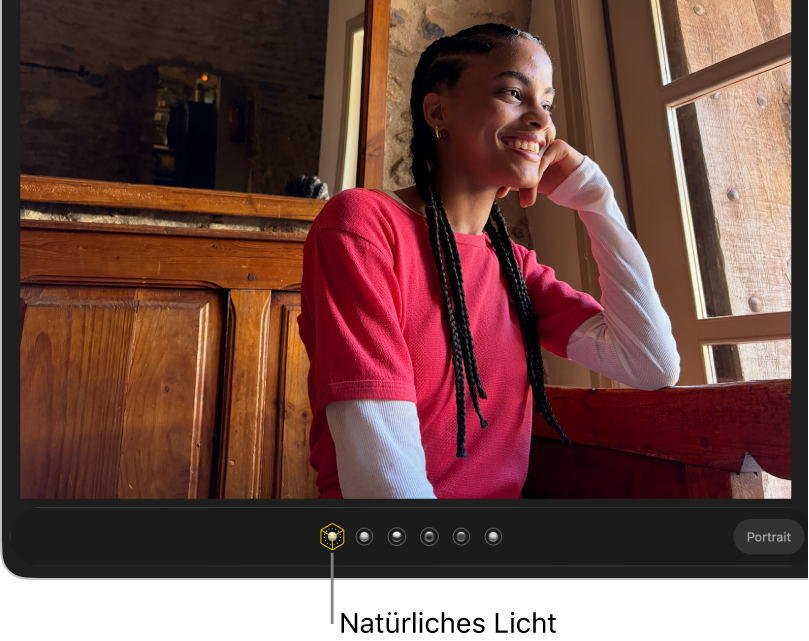
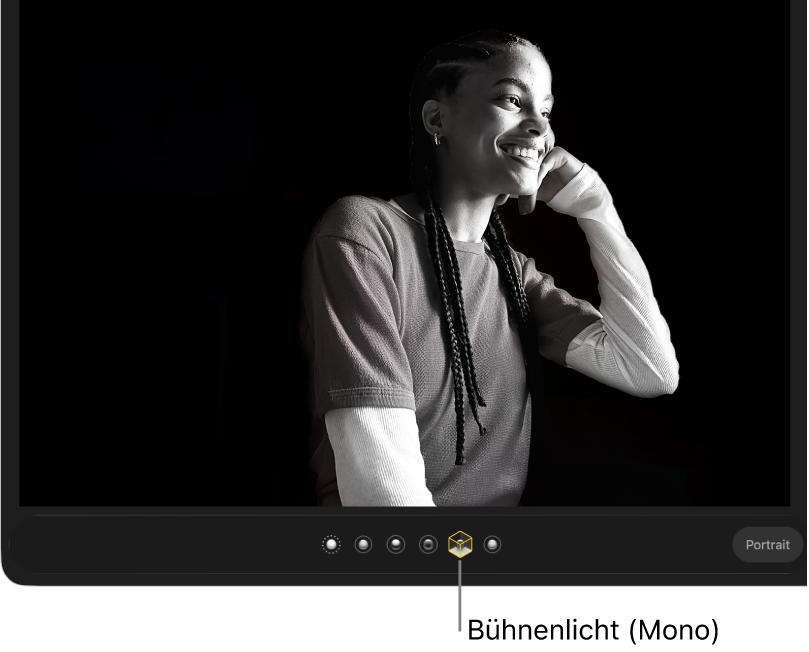
Lichteffekt ändern
Wenn du das Foto im Porträtmodus auf einem iPhone 8 Plus (oder neuer) aufgenommen hast, kannst du sechs studioreife Beleuchtungseffekte anwenden, um den Look des Fotos zu verändern.
Öffne die App „Fotos“
 auf deinem Mac.
auf deinem Mac.Klicke in der Seitenleiste unter „Medienarten“ auf „Porträt“.
Wenn „Porträt“ nicht in der Seitenleiste angezeigt wird, halte den Zeiger in der Seitenleiste über „Medienarten“ und klicke dann auf
 .
.Doppelklicke auf ein Foto im Porträtmodus und klicke danach auf die Taste „Bearbeiten“ in der Symbolleiste.
Stelle sicher, dass in der Symbolleiste über dem Foto die Option „Anpassen“ ausgewählt ist, und wähle dann einen Beleuchtungseffekt aus.
Wenn die Beleuchtungseffekte grau dargestellt werden, klicke unter dem Foto auf „Porträt“, um sie zu aktivieren. Klicke für Fotos im Porträtmodus, die auch Live Photos sind, auf
 unter dem Foto, um Lichteffekte anzuzeigen.
unter dem Foto, um Lichteffekte anzuzeigen.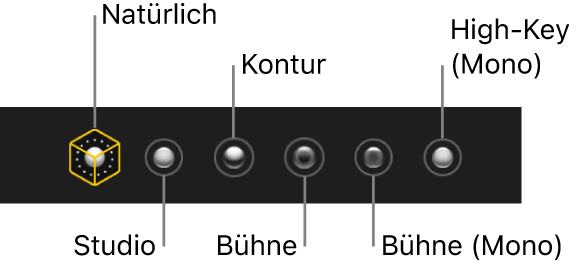
Natürliches Licht: Das Porträt wird so angezeigt, wie es ursprünglich aufgenommen wurde.
Studiolicht: Die Gesichtsmerkmale werden aufgehellt.
Konturenlicht: Durch eine gerichtete Beleuchtung entsteht ein dramatischer Effekt.
Bühnenlicht: Es wird eine Bühnenbeleuchtung wie von einem Scheinwerfer mit einem abgedunkelten Hintergrund angewendet.
Bühnenlicht (Mono): Die Porträtaufnahme wird in Schwarz-Weiß mit Bühnenbeleuchtung dargestellt.
High-Key-Licht (Mono): Die Porträtaufnahme wird in Schwarzweiß mit weißem Hintergrund dargestellt. (Nur verfügbar für Fotos, die mit einem iPhone 11, iPhone 11 Pro oder einem neueren Gerät im Porträtmodus aufgenommen wurden.)
Aktuell fokussierten Bereich ändern
Öffne die App „Fotos“
 auf deinem Mac.
auf deinem Mac.Klicke in der Seitenleiste unter „Medienarten“ auf „Porträt“.
Wenn „Porträt“ nicht in der Seitenleiste angezeigt wird, halte den Zeiger in der Seitenleiste über „Medienarten“ und klicke dann auf
 .
.Doppelklicke auf ein Foto im Porträtmodus und klicke danach auf die Taste „Bearbeiten“ in der Symbolleiste.
Stelle sicher, dass in der Symbolleiste über dem Foto die Option „Anpassen“ und unter dem Foto die Option „Porträt“ ausgewählt ist.
Klicke auf den Mittelpunkt des Fotos; der Rest des Fotos wird automatisch unscharf dargestellt.
Für Fotos im Porträtmodus, die auch Live Photos sind, kannst du die Schärfentiefe nur für standardmäßige Schlüsselfotos festlegen.